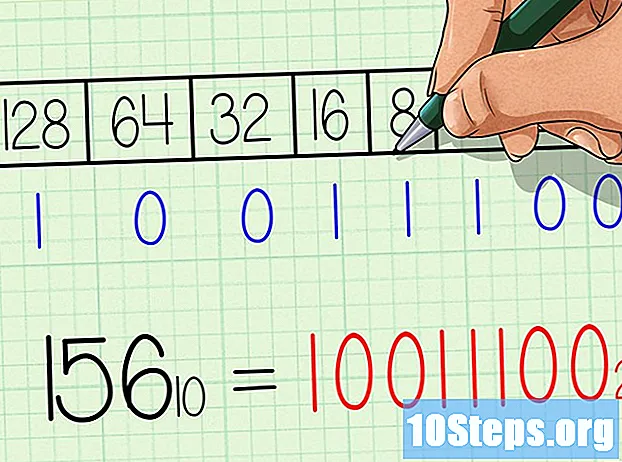Съдържание
Други разделиТази wikiHow ви учи как да премествате снимки от вашия iPhone на компютър с Windows или Mac. Можете да направите това, като използвате вграденото приложение за снимки на вашия компютър или можете да използвате iCloud Photos, за да качвате снимки от вашия iPhone в iCloud и след това да ги изтегляте от там на вашия компютър.
Стъпки
Метод 1 от 3: Използване на приложението Photos в Windows
. Щракнете върху логото на Windows в долния ляв ъгъл на екрана.
Приложение за снимки. Щракнете върху иконата на приложението Снимки, която прилича на многоцветно въртящо колело, в Dock на вашия Mac.
- Приложението Снимки може да се отвори автоматично, когато свържете вашия iPhone.
- Иконата на вашия iPhone трябва да се появи в горния ляв ъгъл на прозореца на приложението.

Настройки. Докоснете иконата на приложението Настройки, която прилича на сива кутия със зъбни колела.
. Той ще стане зелен
. В този момент вашите съществуващи снимки и видеоклипове от Camera Roll ще бъдат качени във вашия акаунт в iCloud, стига да сте свързани с Wi-Fi.
- Процесът на качване може да отнеме няколко часа, ако имате много снимки, така че бъдете търпеливи.
- Ако искате да спестите място за съхранение на вашия iPhone, докоснете Оптимизирайте iPhone Storage за съхраняване на по-малки версии на снимки на вашето устройство.

. Той ще стане зелен
. Това ще гарантира, че бъдещите снимки ще бъдат качени в iCloud, когато имате връзка с интернет.

Снимки. Това е многоцветна икона с форма на въртящо се колело.
. Това е иконата с формата на облак със стрелка надолу, която е в горната дясна част на страницата. Това ще накара снимките да се изтеглят на вашия компютър, въпреки че може да бъдете помолени първо да изберете място за изтегляне.
Въпроси и отговори на общността
Къде да включа iPhone 6, за да прехвърля снимки на компютъра си?
Използвате светкавичния USB порт в долната част на телефона. Можете също да прехвърляте с wifi, но това отнема малко повече първоначални усилия.
След натискане на импортирането той започва да се импортира и след това спира със съобщение, казващо „има грешка“, но не описва неизправността. Какво трябва да направя?
Разрешихте ли достъп до данните. Проверете iPhone, отключете екрана и разрешете достъп в изскачащия прозорец на iPhone OS.
Какво трябва да направя, ако устройството ми не се показва?
Ако компютърът ви не разпознае вашето устройство, изтеглете iTunes и опитайте отново. Можете също да използвате облачно съхранение и да получите достъп до него от вашия компютър.
Как мога да обърна това и да прехвърля снимки от моя компютър на моя iPhone?
Да. Включете iPhone към компютъра си, след което отидете на File Explorer. Ще видите iPhone отстрани. Отворете папката, в която са запазени вашите снимки, и ги плъзнете до иконата на вашия iPhone.
Защо виждам съобщение с надпис „Няма намерени снимки“, когато има снимки?
Имах този проблем, дори след като щракнах върху „Доверете се на този компютър“ в изскачащия прозорец на моя iPhone. Единственото нещо, което го реши, беше отварянето на iTunes на моя лаптоп със синхронизиране на телефона с него. След това успях да импортирам снимки с помощта на приложението Windows Photo.
Как да избера всичките си снимки, без да щракам всяка поотделно?
Клавиш Shift + клавиш "A" трябва да избере всички елементи наведнъж. За да проверите двойно, в горния десен ъгъл на страницата със снимки трябва да има индикатор, показващ колко са избраните.
Защо не всички снимки се показват на моя iPhone?
Опитайте да изключите USB кабела и да го включите отново. След това трябва да се покажат още снимки. Повтаряйте толкова често, колкото е необходимо, докато се покажат всички снимки.
Как да изтегля снимки от моя iPhone на компютъра си и да ги изтрия от телефона, след като са прехвърлени? Отговор
Как да избера няколко снимки за прехвърляне? Отговор
Как да кача файл? Отговор
Как да изключа заключването на екрана на моя iPhone? Отговор
Как мога да настроя автоматично изтриване след прехвърляне на снимките ми? Отговор
Предупреждения
- Когато използвате Windows, ако не свържете своя iPhone към iTunes, няма да можете да импортирате снимки.